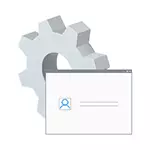
En aquesta instrucció, es detalla com activar l'administrador de compte oculta de Windows 10 en diverses situacions. Que també es discutirà com desactivar el compte d'administrador integrada.
Prenc nota de que si només necessites un usuari amb drets d'administrador, a continuació, les formes correctes per crear un usuari com es descriu en els materials de com crear un usuari de Windows 10, com fer que l'usuari amb l'administrador a Windows 10.
Activació del compte d'administrador ocult en condicions normals
En condicions normals, s'entén: es pot anar a Windows 10, i el seu compte corrent també té drets d'administrador a l'ordinador. En aquestes condicions, l'activació del compte integrada no representa cap problema.
- Executar la línia d'ordres en nom de l'administrador (a través del menú de el botó dret de ratolí al botó Inici), hi ha altres maneres d'obrir la línia d'ordres de Windows 10.
- En el símbol de sistema, escriviu net user administrador / active: yes (si vostè té un sistema de parla anglès, així com en alguns "construeix", utilitzeu l'escriptura de l'administrador) i premeu ENTER.
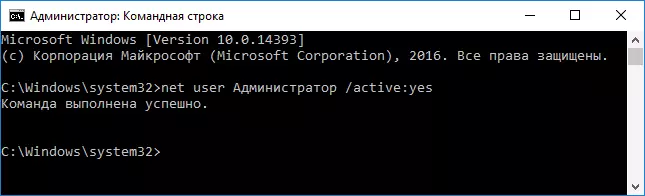
- A punt, es pot tancar la línia d'ordres. El compte d'administrador està activada.
Per entrar en el compte activada, pot sortir bé el sistema, o simplement canviar a l'usuari recentment activat - i l'altre es fa pressionant el principi - la icona del compte corrent en el costat dret de menú. No és necessària la contrasenya d'inici de sessió.
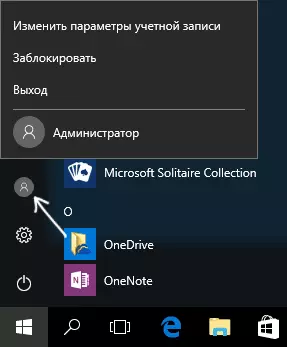
També pot sortir de el sistema a través del botó dret de ratolí en l'inici - "Finalització de les obres o sortida de sistema" - "Sortir".
Sobre la inclusió d'aquest compte de Windows 10 en condicions "inusuals" - en l'última part de l'article.
Com desactivar el compte integrada d'administrador de Windows 10
En el cas general, per desactivar el compte d'administrador antiga de la mateixa manera que es descriu a la primera part de l'manual, executeu la línia d'ordres, després de la qual cosa entrar en el mateix ordre, però amb l'Active /: tecla NO (és a dir, usuari de xarxa administrador / actiu: NO).
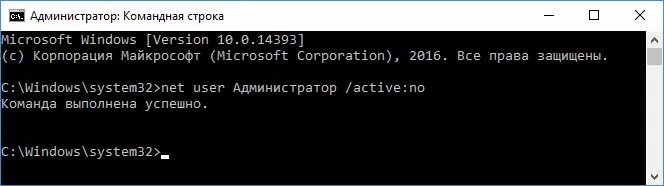
No obstant això, la situació que s'ha trobat sovint - quan un compte d'aquest tipus és l'únic en l'equip (potser aquesta característica d'algunes versions que no són de llicència de Windows 10), i la raó per la qual l'usuari vol desactivar-- parcialment no funciona funcions i missatges com "Microsoft Edge No es pot obrir fent servir l'administrador de compte integrada. Introduïu l'altre compte i torna a intentar-ho ".

Nota: Abans d'executar els següents passos, si ha treballat sota l'administrador integrat per un llarg temps, i vostè té dades importants sobre l'escriptori i en carpetes de documents (imatges, vídeo), la transferència d'aquestes dades a carpetes separades en el disc (pel que serà més fàcil Ells es col·loquen en les carpetes "normal", no un administrador integrat).
En aquesta situació, la forma correcta de resoldre el problema i la desactivació del compte integrada de l'administrador de Windows 10 serà la següent:
- Crea un nou compte en una de les formes descrites a l'article Com crear un usuari de Windows 10 (s'obre en una nova pestanya) i proporcionar un nou usuari administrador d'usuaris (descrit en la mateixa instrucció).
- Sortir de l'actual compte integrada d'administrador i aneu a la recentment creada - usuari, i que no estigui integrat.
- Entrar, executar la línia d'ordres en nom de l'administrador (fer servir el menú de botó d'inici) i entrar a la xarxa Administrador d'ordres d'usuari / Actiu NO i premeu ENTER.
A el mateix temps, el compte integrada d'administrador es desactivarà, i es pot utilitzar el compte habitual, també amb els drets necessaris i sense funcions de limitació.
Com habilitar el compte integrada d'administrador quan l'entrada en Windows 10 no és possible
I l'última opció possible - l'entrada en Windows 10 no és possible per una raó o una altra i que necessita per activar el compte d'administrador per tal de fer uns accions correctives.
En aquest context, hi ha dues seqüències d'ordres comuns, la majoria de la primera de les quals - a recordar la contrasenya del seu compte, però per alguna raó en Windows 10, per alguna raó (per exemple, després d'introduir la contrasenya, l'ordinador es bloqueja).
En aquest cas, la possible manera de resoldre el problema serà:
- A la pantalla d'inici de sessió, feu clic al botó "Power" a la dreta a baix, a continuació, mantenint el SHIFT, feu clic a Reiniciar.
- Dimecres de recuperació de Windows es carregarà Aneu a "Solució de problemes" - "Paràmetres avançada" - "línia d'ordres".
- Vostè haurà d'introduir una contrasenya de compte per iniciar la línia d'ordres. Aquest cop, l'entrada ha de treballar (si la contrasenya és correcta a recordar).
- Després d'això, utilitzar el primer mètode d'aquest article per habilitar un compte oculta.
- Tanqueu la línia d'ordres i reinicieu l'ordinador (o feu clic a "Continua. Sortiu i utilitzeu Windows 10").
I el segon escenari: quan es desconeix la contrasenya per iniciar la sessió a Windows 10, o, segons l'opinió del sistema, és incorrecte, i l'entrada és impossible per aquest motiu. Aquí pot utilitzar les instruccions de com restablir la contrasenya de Windows 10 - a la primera part de la instrucció es descriu com en aquesta situació, obriu la línia d'ordres i fer les manipulacions necessàries per restablir la contrasenya, però en la mateixa línia d'ordres es pot activar l'administrador integrat (encara que per restablir la contrasenya no és obligatori).
Sembla que això és tot el que pot ser útil sobre el tema especificat. Si no s'han pres algunes de les opcions, o no es poden utilitzar les instruccions: descriviu el que està passant en els comentaris, intentaré respondre.
